Na het installeren van iOS 11, zult u zeker veel kleine veranderingen en enkele grotere veranderingen merken. Er is de mogelijkheid om je scherm op te nemen, een aanpasbaar controlecentrum en dan is er ... Berichtencentrum.
Eigenlijk wordt het niet langer Berichtencentrum genoemd. Het heet nu vergrendelscherm. In feite is dit het vergrendelscherm, maar nu werkt het op dezelfde manier als het Berichtencentrum.

Hier is hoe Apple Lock Screen laat zien op haar iOS 11-website:
Het ziet er eenvoudig genoeg uit, toch? U veegt nog steeds omlaag vanaf de bovenkant van het scherm om recente meldingen te bekijken, maar nu is een extra veeg omhoog vereist om oudere meldingen te bekijken. Let op de sectie 'Recent' wordt soms aangeduid als 'Eerder vandaag'.
Om terug te gaan naar het vorige scherm, kun je vanaf helemaal onderaan het scherm omhoog vegen. Als u niet onderaan begint, blijft u waarschijnlijk door oudere meldingen scrollen. Om het goed te doen, moet je wat geduld en oefening oefenen.
Interactie is veranderd, soort van
Met Vergrendelscherm kun je nog steeds in beide richtingen over een melding vegen om dingen te doen zoals wissen of openen. Pas nu kun je helemaal vegen om de actie te voltooien zonder op de knop te drukken zodra deze zichtbaar is.
Een lange of harde druk op een melding zal ook meer interactie-opties opleveren, net als vóór iOS 11.
Toegang tot vandaag en camera
Een voordeel van het nieuwe vergrendelscherm is dat het snel toegang biedt tot het gedeelte Vandaag en de Camera-app. U kunt op elk gewenst moment naar beneden vegen en vervolgens naar rechts of links vegen om de betreffende functie te openen. Zorg er wel voor dat je geen melding aanraakt (ik vond het gebruik van de rand van het scherm heel goed).
Toegevoegde beveiligingslaag

Als uw iOS-apparaat vergrendeld is en u probeert een melding in een app te openen, wordt er een nieuwe prompt weergegeven waarin u wordt gevraagd Touch ID te gebruiken voordat u de melding kunt bekijken.




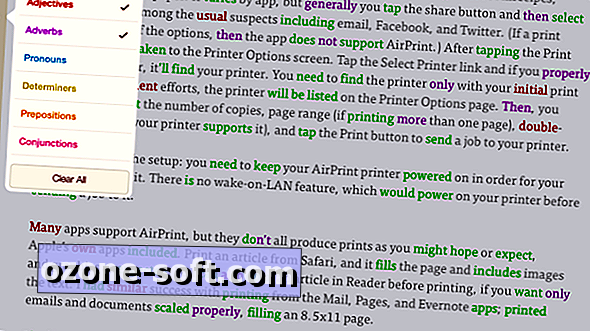








Laat Een Reactie Achter